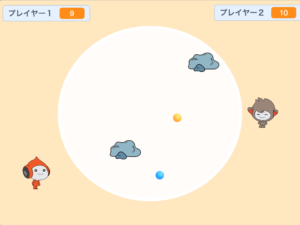この記事では、スクラッチ初心者の方でも簡単に作れる「鬼ごっこゲーム」を作っていきます。
ぜひチャレンジしてみてください!
目次
今回つくるゲーム
今回は、スクラッチ初心者でも簡単に作れる「鬼ごっこゲーム」を作っていきます。
このゲームで学べること
今回の「鬼ごっこゲーム」作りを通して、以下のことを学ぶことができます。
- 「当たり判定」の作り方
- キャラクターが走っているように見えるコードの作り方
実際にゲームをプレイ
まずは実際にゲームをプレイしてみましょう。
緑の旗をクリックすると、ゲームが始まります。
- ネズミの動き:マウスについてきます
- ネコの動き:自動で追いかけてきます
- ネコに触れるとゲームオーバー
ゲームを作る用意
ゲームを作るためにゲームの背景とキャラクター(スプライト)を用意します。
背景の準備
まずは、必要な背景を準備しましょう。
右下の背景を選ぶをクリックします。
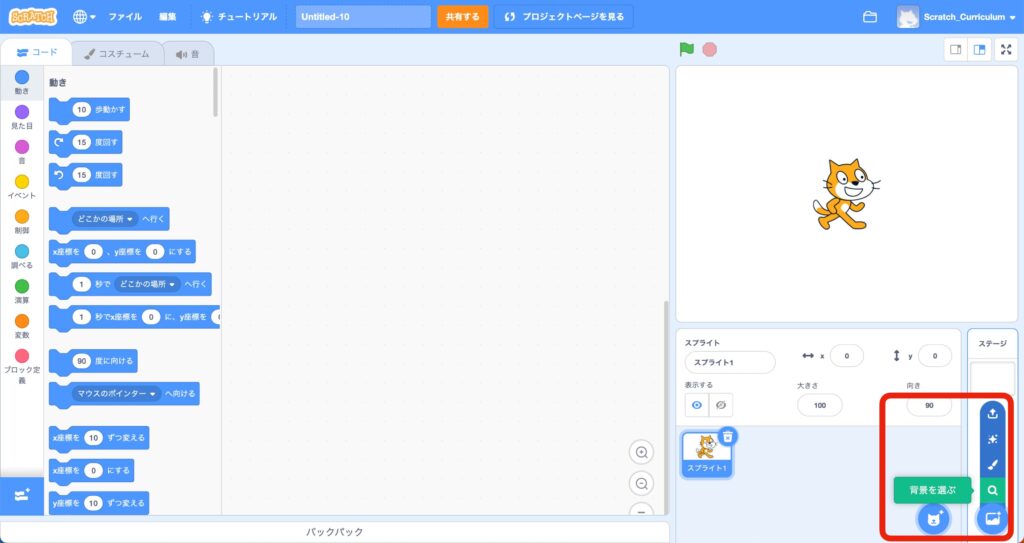
背景がずらっと出てきます。今回はForestを選びましょう。
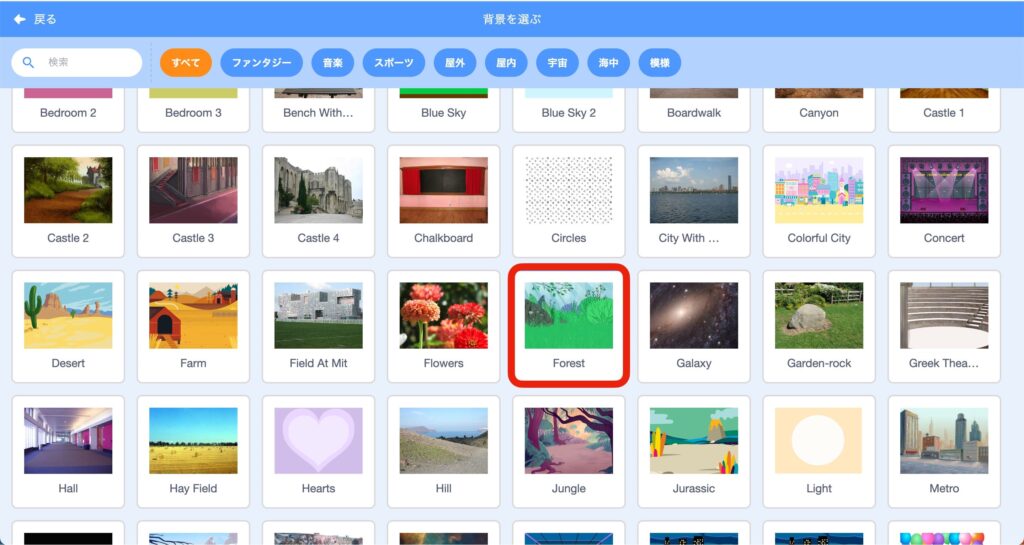
すると、ゲームの背景が森に変わります。
スプライトの用意
次に右下のスプライト追加ボタンからスプライトを選ぶを選択します。
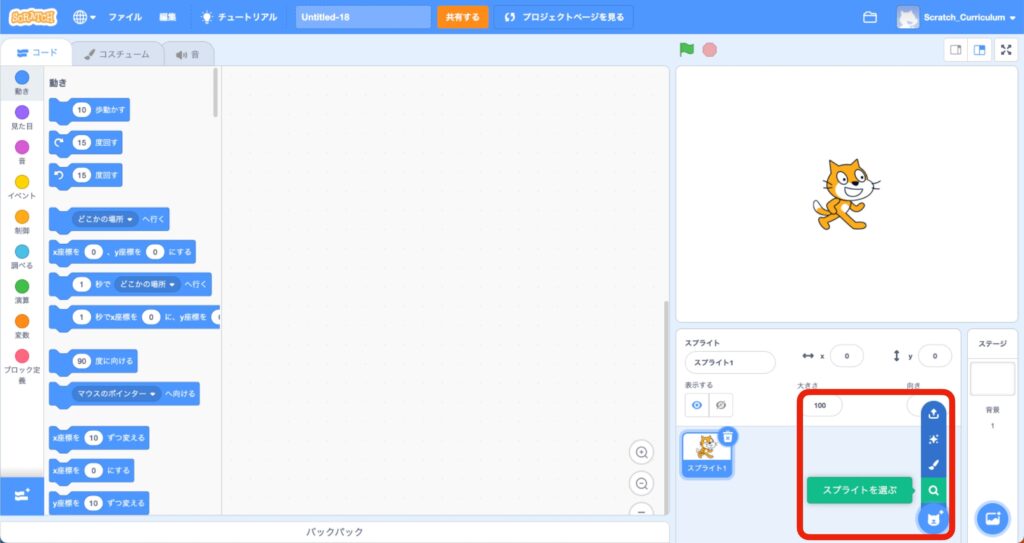
スプライトが出てくるのでMouse1(ネズミ)を選択します。
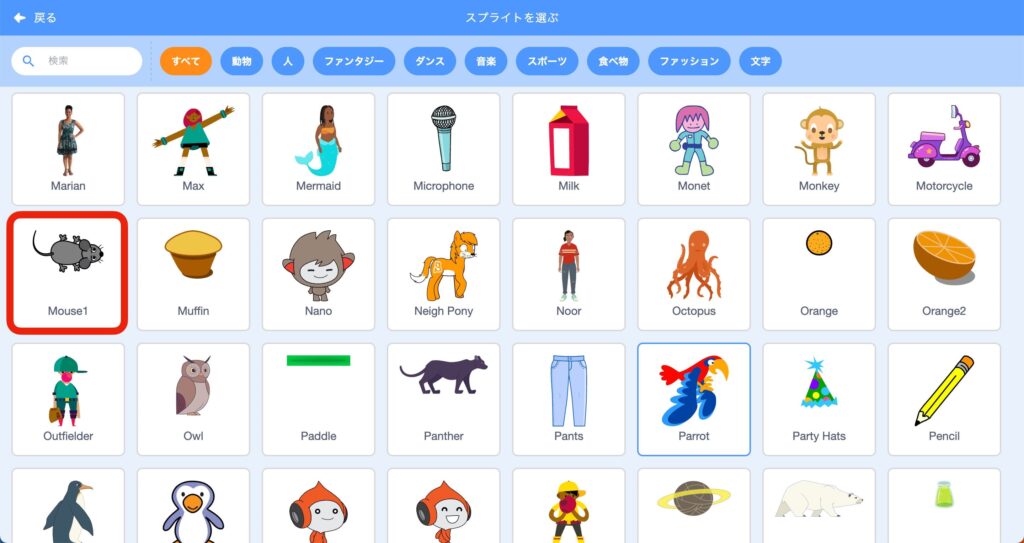
ネズミのコード
Mouse1(ネズミ)に下記のコードを入れます。
- ネズミがマウスについてくるコード
- ネズミのコスチュームが変わるコード(ネズミが走っているように見えるコード)
マウスについてくるコード
- 旗が押されるとネズミがマウスについてきます。
- ずっとの中にブロックを入れると動作を繰り返すように指示することができます。
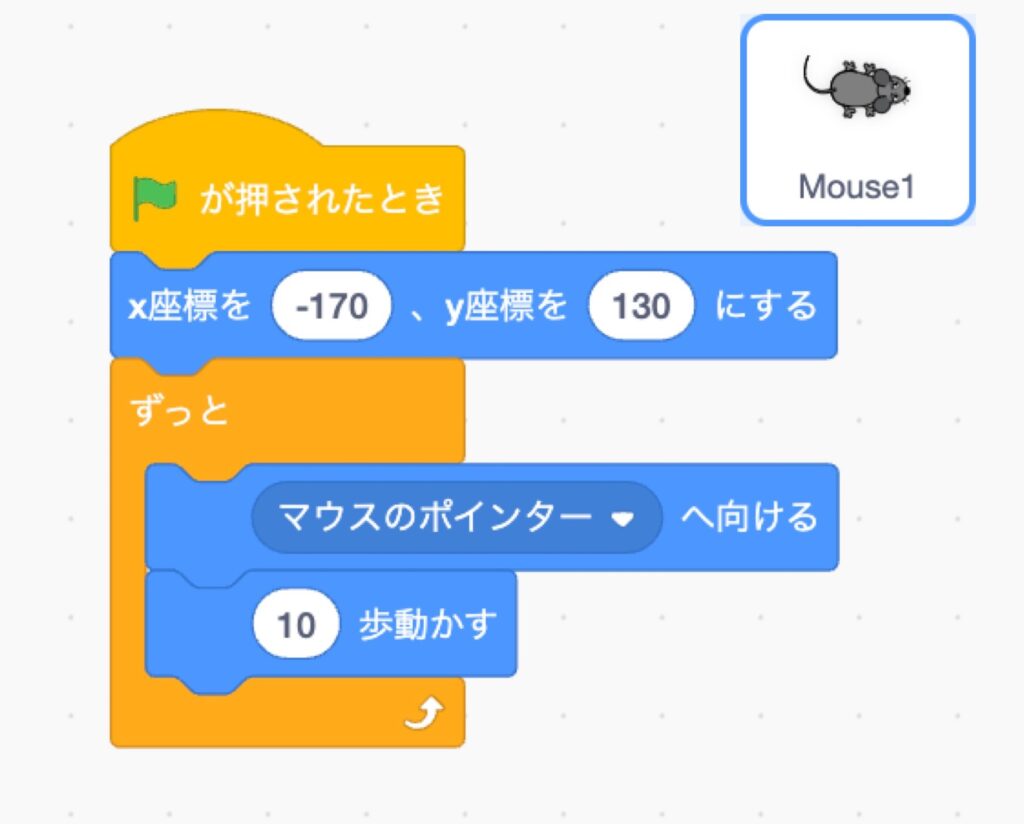
コスチュームを変えるコード
ずっとの中に”次のコスチュームにする”を入れてることで繰り返しコスチュームが変わります。
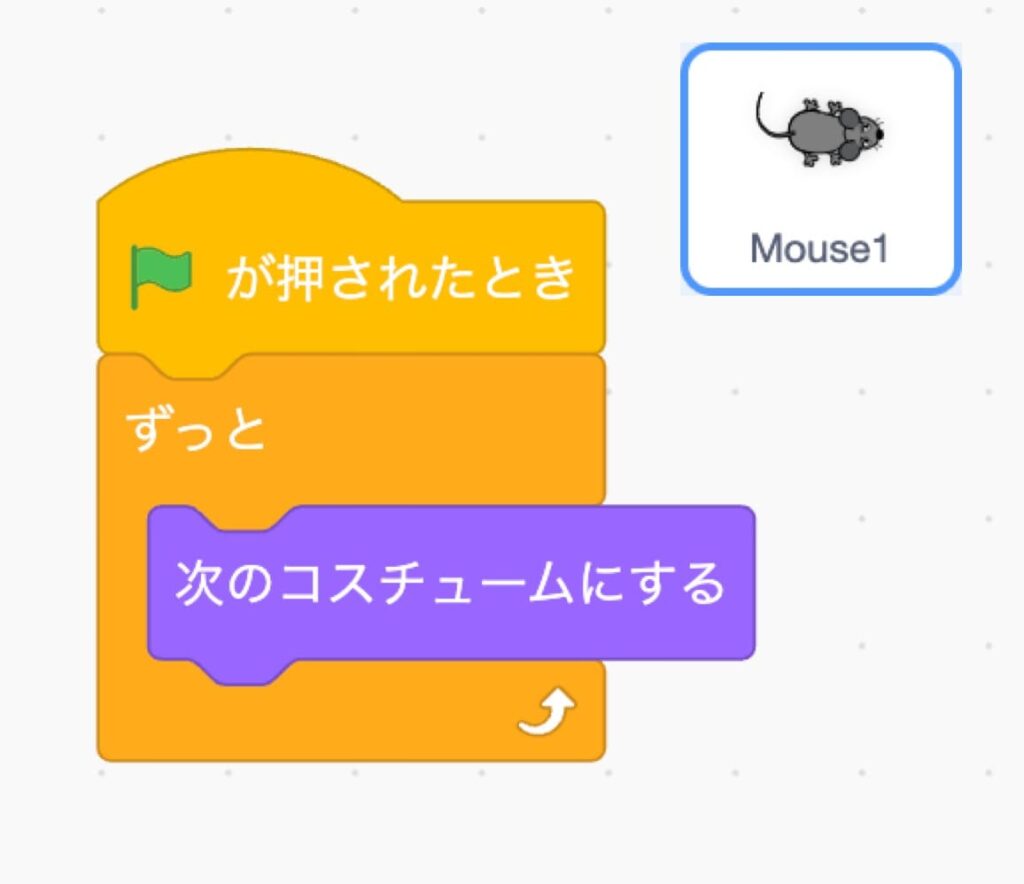
ネコのコード
次にネコのコードを書いていきます。
- ネコが自動的に動くコード
- ネコのコスチュームが変わるコード(ネコが走っているように見えるコード)
- 当たり判定
ネコを動かすコード
まずはネコが自動で動くコードを作っていきます。
- 旗が押されたらx座標170、y座標を-130にする:ネコのはじめの位置を決める
- 135度に向ける:ネコを右下に向ける
また、ネズミのようにずっと次のコスチュームにするを入れることで走っているように見せることができます。
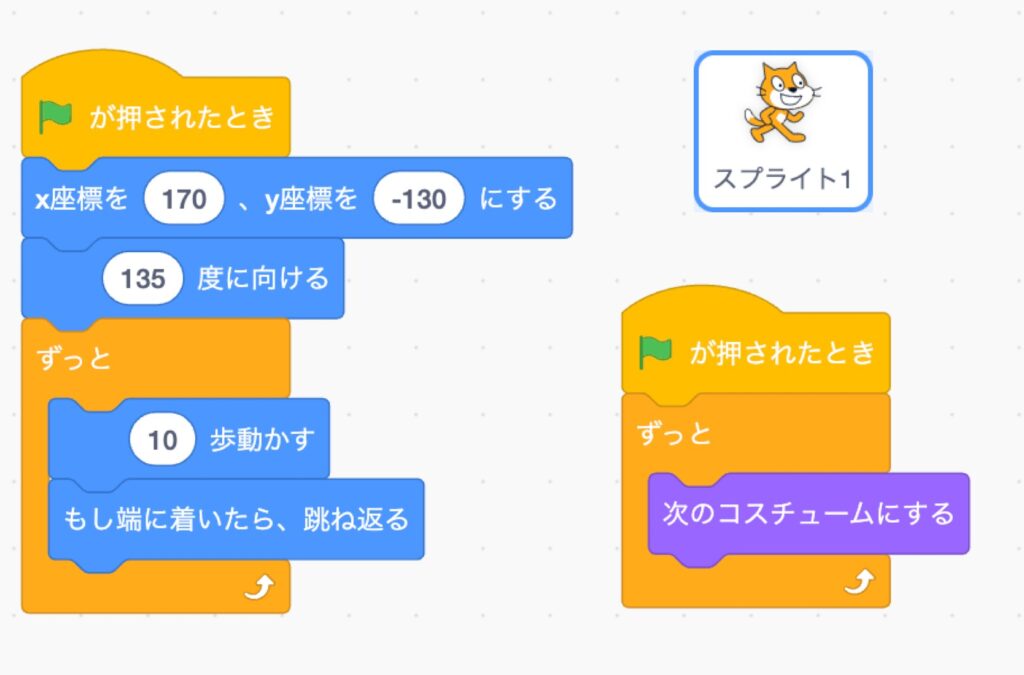
当たり判定のコード
Moues1(ネズミ)に触れるとゲームが終了します。
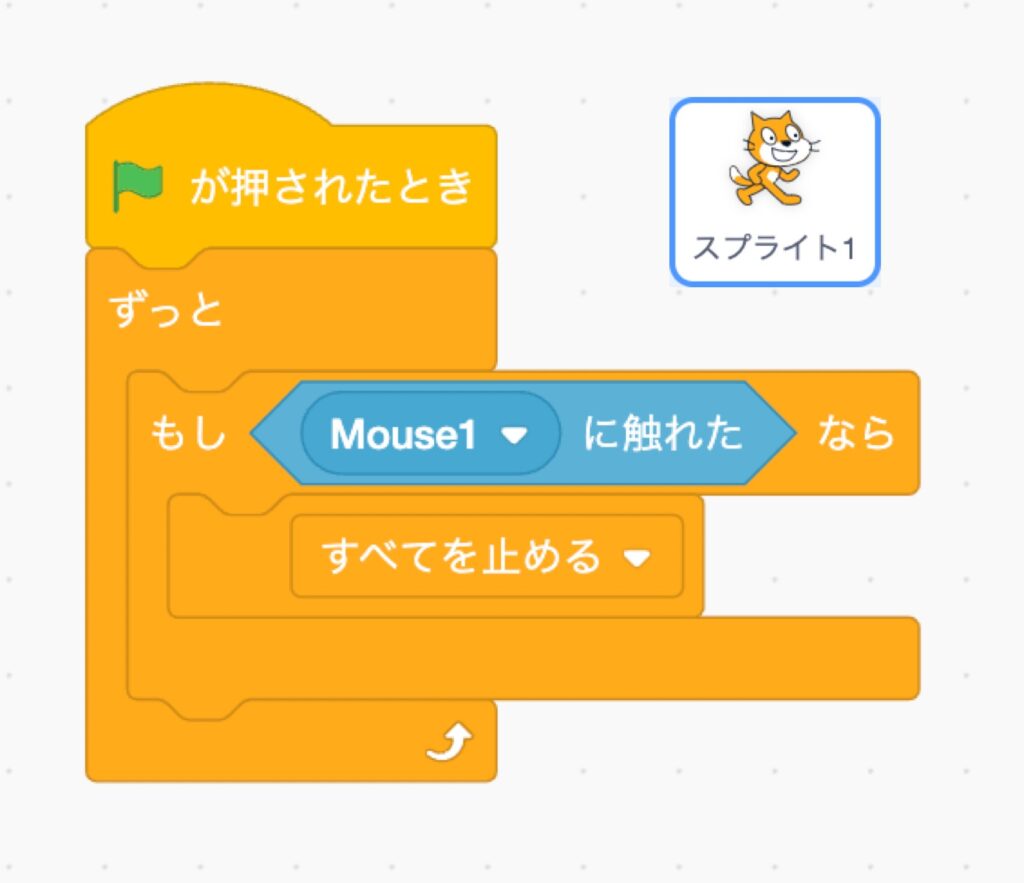
“Mouse1に触れたら”の出し方
左のブロックの調べるを選択します。
マウスポインターに触れたらの部分の▼を選択して、Mouse1(ネズミ)を選択します。
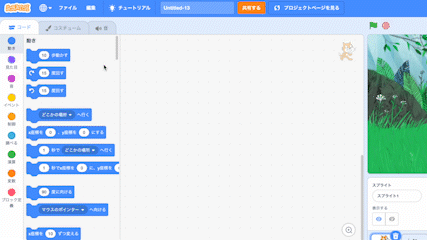
すべてのコード
これでコードの解説は以上となります。
すべてのコードはこちらから確認できます。
また、当教室が運営しているYouTubeチャンネル「スクプロ」では、鬼ごっこゲームの作り方を動画で解説しています。
ぜひこちらもご覧ください!